Corsair K65 PLUS Wireless Handleiding
Corsair
Toetsenbord
K65 PLUS Wireless
Bekijk gratis de handleiding van Corsair K65 PLUS Wireless (2 pagina’s), behorend tot de categorie Toetsenbord. Deze gids werd als nuttig beoordeeld door 11 mensen en kreeg gemiddeld 5.0 sterren uit 6 reviews. Heb je een vraag over Corsair K65 PLUS Wireless of wil je andere gebruikers van dit product iets vragen? Stel een vraag
Pagina 1/2

K65 PLUS WIRELESS
75% RGB MECHANISCH GAMINGTOETSENBORD
SNELSTARTGIDS
INHOUD VAN DE VERPAKKING
HET TOETSENBORD LEREN KENNEN
VOOR HET EERSTE GEBRUIK
Laat het toetsenbord voor het eerste gebruik helemaal op door de afneembare USB-kabel (H) aan te sluiten op de USB-C-poort van het
toetsenbord (E) en op een beschikbare USB 3.0- of beter Type A-poort op een compatibel apparaat, waaronder:
Windows PC® Apple Mac®
Microsoft Xbox One*
Microsoft Xbox Series X | S*
Sony PlayStation 4**
Sony PlayStation 5**
*Het toetsenbord is out-of-the-box compatibel; zie corsair.com/xbox-support voor meer informatie.
**Zie het gedeelte Verbinden met Sony PlayStation.
MULTIFUNCTIONELE INDICATOR (F)
MPI dient als indicator voor verschillende scenario's, zoals
Statusindicaties als apparaat is ingeschakeld
Indicatie wanneer een verbinding wordt gemaakt (bekabeld/2,4GHz/BT)
Macro-opnamesequenties
Weergeven van verschillende draaifuncties
Sequentie van indicatie als stroom is ingeschakeld:
1. Batterijstatus
2. Bekabelde/draadloze status
3. BT-koppeling (alleen als BT-koppeling is geactiveerd in BT-modus)
OPLADEN EN BATTER DUURIJ
Wanneer je het toetsenbord inschakelt of de sneltoets voor controle van de batterijduur gebruikt (FN+ Enter ), wordt de huidige
oplaadstatus van de batterij aangeduid door de batterij-indicator (F).
LET OP:
1. Alle verlichting behalve indicatoren wordt uitgeschakeld als het batterijniveau 20% of lager is.
2. Apparaat wordt automatisch uitgeschakeld als het batterijniveau lager is dan 5%.
3. Batterij-indicator wordt slechts gedurende 3 seconden weergegeven en schakelt uit na elke statuswijziging.
4. Multifunctionele indicator (F) geeft batterijstatus tijdens het opladen en schakelt die uit wanneer opladen is voltooid.
KNOP EN SCHAKELAARS
Knop/Schakelaar Functie Opmerkingen
Schakelaar 3-
wegmodus (D)
• Aan -
2,4GHz
• Uit
• Aan - BLE
• Aan - 2,4GHz & BT: Het toetsenbord blijft in draadloze modus, zelfs als een
kabel is ingeplugd (om op te laden).
• Uit: Bekabelde modus
• 2,4GHz modus: indicatie-led (F) wordt gedurende 3 seconden continu wit
indien verbonden, knipperend wit indien niet verbonden.
WIN/MAC-
schakelaar (C)
• Windows
• MacOS
!
Verlichtingsknop
(G)
Aan/uit-
schakelaar
Deze knop blijft functioneel, zelfs als het scherm is vergrendeld.
VERBINDEN VIA BLUETOOTH WIRELESS
K65 PLUS WIRELESS kan gegevens voor maximaal drie koppelingen opslaan en kan worden ingeschakeld via FN-toets (zie onderstaande tabel
voor details).
Stappen om je hostapparaat te koppelen:
1. Schakel de Bluetooth-functie in op het hostapparaat, zoals een telefoon of tablet (Bluetooth 4.0 of hoger)*.
2. Ga naar de BT-modus van de 3-wegschakelaar (D) aan de achterzijde van het toetsenbord en koppelmodus wordt automatisch
ingeschakeld.
3. Volg de koppelingsinstructies op je hostapparaat om het koppelen te voltooien.
4. Druk op ESC om het koppelingsproces te annuleren en de koppelingsgegevens te wissen.
5. Als je een ander BT-profiel wilt opslaan of ernaar wilt schakelen, houd je FN en BLE (BLE1, BLE2, BLE3) gedurende 3 seconden ingedrukt.
Alle bestaande koppelingsgegevens worden gewist als een nieuwe koppeling wordt geactiveerd.
Sneltoets Functie Indicatie (F) Status
FN +
(Indrukken)
Schakelen naar
Bluetooth host 1-modus
Continu blauw (3 sec.) Verbonden
Knipperend blauw of time-out na 60
seconden
Niet verbonden
FN +
(Ingedrukt
houden)
Koppelen met Bluetooth
host 1 starten*
Snelknipperend blauw (120 sec.) Koppelen
FN +
(Indrukken)
Schakelen naar
Bluetooth host 2-modus
Continu blauw (3 sec.) Verbonden
Knipperend blauw of time-out na 60
seconden
Niet verbonden
FN +
(Ingedrukt
houden)
Koppelen met Bluetooth
host 2* starten*
Snelknipperend blauw (120 sec.) Koppelen
FN +
(Indrukken)
Schakelen naar
Bluetooth host 3-modus
Continu blauw (3 sec.) Verbonden
Knipperend blauw of time-out na 60
seconden
Niet verbonden
FN +
(Ingedrukt
houden)
Koppelen met Bluetooth
host 3 starten*
Snelknipperend blauw (120 sec.) Koppelen
VERBINDEN VIA USB-KABEL
1. Sluit het toetsenbord via de USB-kabel aan op een USB 3.0 of hogere USB-A-poort.
2. Het toetsenbord schakelt automatisch naar de bekabelde USB-modus als de modusschakelaar naar Uit gaat.
LET OP: De firmware-update voor het toetsenbord moet plaatsvinden terwijl de kabel is aangesloten.
VERBINDEN MET SONY PLAYSTATION
Het toetsenbord beschikt ook over een speciale modus voor het ondersteunen van Sony PlayStation 4 en 5 via de draadloze 2,4GHz-modus en
de bekabelde USB-modus, die via een sneltoets kunnen worden geactiveerd.
Sneltoets Functie Indicatie (F)
FN +
(5 sec. ingedrukt
houden)
Schakelen naar PlayStation-
modus
Knippert blauw 5 keer ruim 5
seconden
FN +
(5 sec. ingedrukt
houden)
Terugschakelen naar
standaardmodus
Pulseert 2 keer blauw
LET OP: De beschikbare functies zijn mogelijk beperkt, afhankelijk van de ondersteuning en toepassing van de gameconsole.
SOFTWAREMODUS (Mogel k niet beschikbaar in bepaalde regio's)ij
Als iCUE actief is, werkt het toetsenbord in de softwaremodus en wordt het bestuurd door iCUE. Download iCUE van corsair.com/downloads en
installeer het op een Windows-pc of Apple Mac om al je CORSAIR iCUE-compatibele producten met elkaar te verbinden in één enkele interface.
Zo krijg je volledige controle over alle functies, van verlichting tot krachtige macro's.
HARDWAREMODUS (Compatibiliteit kan variëren per regio)
Als iCUE niet actief is of als het toetsenbord is aangesloten op een apparaat dat iCUE niet ondersteunt, werkt het toetsenbord in de
hardwaremodus, die gebruikmaakt van profielen en instellingen die zijn opgeslagen in het interne geheugen.
STANDAARDSNELTOETSEN
Alleen Windows
In alle onderstaande definities wordt ervan uitgegaan dat FN-toets indrukt wordt gehouden en dat actie wordt uitgevoerd bij indrukken, behalve
indien anders vermeld.
Toets Pictogram Functie Opmerkingen / Alt
FN + F1 Schermhelderheid verlagen !
FN + F2 Schermhelderheid verhogen !
FN + F3 Schakelaar taakweergave voor Windows !
FN + F4 Verkenner starten !
FN + F5 Helderheid van de toetsenbordverlichting verlagen !
FN + F6 Helderheid van de toetsenbordverlichting verhogen !
FN + F7 Opdracht Vorige nummer !
FN + F8 Opdracht Pauzeren/afspelen !
FN + F9 Opdracht Volgende nummer !
FN + F10 Mute !
FN + F11 Volume lager !
FN + F12 Volume hoger !
FN + [ { INS Insert-toets !
FN + ] } END End-toets !
FN + L Windows-vergrendeling in-/uitschakelen Indrukken en loslaten
FN + Enter Energiestatus batterij checken !
FN + Z
Bladeren door 4 pro elen MPI (F) knippert in kleur die"
voor het pro el is gede nieerd:" "
1. Wit - Waterkleur
2. Rood - Spiraalregenboog
3. Groen - Regen
4. Blauw - Regenbooggolf
!
FN + /? PRTSC PrintScreen-toets !
FN + O SCRLK Vergrendeling in-/uitschakelen !
FN + P PAUSE Pause/Break-toets !
FN + Up
Draaimodus wijzigen naar volume omhoog (rechtsom) /
omlaag (linksom)
Standaardmodus
Indrukken: Mute
inschakelen/uitschakelen
FN + Down
Draaimodus wijzigen naar omhoog scrollen (linksom) /
omlaag scrollen (rechtsom)
Werkt alleen als Windows
scrolfunctie ondersteunt
Indrukken: Einde van
pagina
FN + Left
Draaimodus wijzigen naar helderheid
toetsenbordverlichting omhoog (rechtsom) / omlaag
scrollen (linksom)
Indrukken: Licht aan-
/uitzetten
FN + Right
Draaimodus wijzigen naar inzoomen (rechtsom) /
uitzoomen (linksom)
Indrukken:
Standaardzoomniveau
herstellen
FN + Delete Delete
Houd FN + Delete gedurende 3 seconden ingedrukt om
koppelen met 2,4GHz-modus in te schakelen. Delete &
MPI knippert 120 seconden, tijdens deze periode moet
de gebruiker de draadloze adapter plaatsen om het
koppelingsproces te voltooien.
!
DEFINTIE MAC-FUNCTIE
Druk op de volgende toetsen om de functies in te schakelen als Mac-modus is geactiveerd.
Toets Pictogram Functie Opmerkingen / Alt
F1 Schermhelderheid verlagen !
F2 Schermhelderheid verhogen !
F3 Schakelaar taakweergave voor Windows !
F4 Verkenner starten !
F5 Helderheid van de toetsenbordverlichting verlagen !
F6 Helderheid van de toetsenbordverlichting verhogen !
F7 Opdracht Vorige nummer !
F8 Opdracht Pauzeren/afspelen !
F9 Opdracht Volgende nummer !
F10 Mute !
F11 Volume lager !
F12 Volume hoger !
Option Option-toets in Mac OS !
ALT Command-toets in Mac OS⌘
Zowel Alt links als Alt
rechts
HARDWAREVERLICHTING
Toets Pictogram Functie Opmerkingen / Alt
FN + 1 Verlichtingse#ect - Waterkleur !
FN + 2 Verlichtingse#ect - Spiraalregenboog !
FN + 3 Verlichtingse#ect - Regen !
FN + 4 Verlichtingse#ect - Regenbooggolf !
FN + 5 Verlichtingse#ect - Verlichting bij het typen (per toets) !
FN + 6 Verlichtingse#ect - Verlichting bij het typen (rimpeling) !
FN + 7 Verlichtingse#ect - Verschuivende kleuren !
FN + 8 Verlichtingse#ect - Pulserende kleuren !
FN + 9 Verlichtingse#ect - Golvende kleuren !
FN + 0 Verlichtingse#ect - Statische kleur Door 8 kleuren bladeren
FN-SNELTOETSEN VERLICHTINGSINDICATOR
Als de FN-toets wordt ingedrukt, wordt alle verlichting tijdelijk UITGESCHAKELD, behalve:
Voor toetsen met FN-sneltoetsfuncties, inclusief vooraf gedefinieerde functies en door de gebruiker toegewezen macro's, is verlichting
INGESCHAKELD in WIT.
Naast de bestaande FN-sneltoetsen wordt de indicatie (F) ook in de huidige profielkleur weergegeven.
Uitzonderingsgevallen: als lichteffecten worden gewijzigd, worden sneltoetsen, zoals FN+1~0 of FN+F5/F6, overschreven om het lichteffect
te tonen dat actief blijft tot FN wordt losgelaten of een andere FN+ combinatie wordt ingedrukt.
MACRO-OPNAME
Stap 1: Houd FN + M ingedrukt om opname te starten en indicatie (F) kleurt rood.
Stap 2: Druk een reeks standaardtoetsen in om te beginnen met opnemen en de indicatie (F) knippert rood.
-Alleen standaard toetsenbordfuncties kunnen worden opgenomen en geen speciale of geïntegreerde functies, zoals
Profiel
Verlichtingseffecten
Helderheid
Media
WinLock
Stap 3: Druk FN + M in om opname te stoppen en indicatie (F) knippert snel rood.
Stap 4: Wijs macrotoetsen toe door op elke gewenste toets te drukken, FN + toets, of modificator (CTRL/SHIFT/ALT/ALTGR) + toets.
Wanneer toetsen zijn opgenomen: door die toets of combinatie aan te slaan, wordt de macro opgeslagen
Wanneer geen toetsen zijn opgenomen: door die toets of combinatie aan te slaan, wordt een oorspronkelijk opgeslagen macro of functie
gewist
-Uitzondering: het is niet mogelijk om op te nemen over de volgende toetsen of toetscombinaties:
FN
Alle bestaande vooraf gedefinieerde FN-sneltoetscombinaties
-Indicatie (F) geeft WinLock-status weer
LET OP: Zodra een macro is opgenomen, wordt die onthouden ook nadat het apparaat wordt uitgeschakeld en weer ingeschakeld. De macro
blijft ongewijzigd totdat gebruikers veranderingen aanbrengen of de fabrieksinstellingen herstellen.
KEYSWITCHES VERWISSELEN
De keyswitches kunnen worden vervangen door elke soort of combinatie CHERRY MX RGB mechanische keyswitches. Mechanische
keyswitches met een 3-pins of 5-pins design van derden zijn mogelijk compatibel, maar werken niet gegarandeerd vanwege fysieke verschillen.
1) Druk de 2-in-1 keyswitch-/keycapverwijderaar (I) over de
keycap en til op om te verwijderen.
2) Plaats de tips van de 2-in-1 verwijderaar (I) tussen de
bovenkant van de keyswitch en de onderste tabs. Druk in en til
op om de toets te verwijderen.
3) Lijn de pins en basis van de nieuwe keyswitch uit met de
busjes en opening.
4) Druk de keyswitch voorzichtig in tot die op zijn plek klikt. Als
je weerstand voelt, verwijder je de keyswitch en probeer je het
opnieuw.
LET OP: Lijn de nieuwe keyswitch zorgvuldig uit voordat je die invoegt om pinverbuigingen of andere schade te voorkomen.
TERUGZETTEN NAAR FABRIEKSINSTELLINGEN
Houd FN + Verlichtingsknop (G) gedurende 5 seconden ingedrukt. Multifunctionele indicator (F) knippert ROOD gedurende 5 seconden zodra
reset is geactiveerd. Het toetsenbord wordt ingeschakeld met fabrieksinstellingen.
INFORMATIE OVER HET VERWIJDEREN VAN DE BATTERIJ
1) Verwijder de 8 schroeven waarmee de
boven- en onderplaten zijn vastgezet
2) Verwijder de antenne en
batterijbalkkabels van het moederbord
3) Verwijder de onderplaat en
accubevestiging van het toetsenbord
4) Verwijder de batterij uit het
bevestigingscompartiment van de
onderplaat
5) Recycle batterijen overeenkomstig
lokale regelgeving
COPYRIGHT / JURIDISCHE INFORMATIE
© 2023 CORSAIR Memory, Inc. Alle rechten voorbehouden. CORSAIR en het logo met de zeilen zijn gedeponeerde handelsmerken van CORSAIR in de Verenigde Staten en/of andere
landen. Alle overige handelsmerken zijn eigendom van hun respectieve eigenaren. Het product kan enigszins afwijken van de afgebeelde producten.
Nieuwe producten
Corsair.com Exclusieven
Privacybeleid
Gebruiksvoorwaarden
MELD U AAN VOOR ONZE
A. DRAAIKNOP
B. DRAADLOZE ADAPTER
C. WIN/MAC-SCHAKELAAR
D. SCHAKELAAR 3-WEGMODUS
E. USB TYPE-C-POORT
F. MULTIFUNCTIONELE INDICATOR
G. VERLICHTINGSKNOP
H. USB TYPE-C- NAAR USB TYPE-A-KABEL
I. 2-IN-1 TOETSEN-/KEYCAPVERWIJDERAAR
Zoek...
!
IN DEZE GIDS
INHOUD VAN DE VERPAKKING
HET TOETSENBORD LEREN KENNEN
VOOR HET EERSTE GEBRUIK
MULTIFUNCTIONELE INDICATOR (F)
OPLADEN EN BATTERIJDUUR
KNOP EN SCHAKELAARS
VERBINDEN VIA BLUETOOTH WIRELESS
VERBINDEN VIA USB-KABEL
VERBINDEN MET SONY PLAYSTATION
SOFTWAREMODUS (Mogelijk niet beschikbaar in
bepaalde regio's)
HARDWAREMODUS (Compatibiliteit kan variëren
per regio)
STANDAARDSNELTOETSEN
DEFINTIE MAC-FUNCTIE
HARDWAREVERLICHTING
FN-SNELTOETSEN VERLICHTINGSINDICATOR
MACRO-OPNAME
KEYSWITCHES VERWISSELEN
TERUGZETTEN NAAR FABRIEKSINSTELLINGEN
INFORMATIE OVER HET VERWIJDEREN
VAN DE BATTERIJ
CORSAIR:EXPLORER
ALLE DIY BUILDER GAMER iCUE

Beste verkopers
Waar te koop
Gecertificeerd gereviseerd
NIEUWSBRIEF
Voer uw e-mail in
AANMELDEN
TA A L
Ne th er la nd s
Product specificaties
| Merk: | Corsair |
| Categorie: | Toetsenbord |
| Model: | K65 PLUS Wireless |
Heb je hulp nodig?
Als je hulp nodig hebt met Corsair K65 PLUS Wireless stel dan hieronder een vraag en andere gebruikers zullen je antwoorden
Handleiding Toetsenbord Corsair

30 Augustus 2025
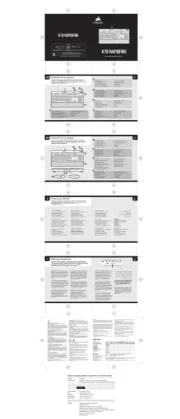
8 April 2025

14 December 2024

14 December 2024

14 November 2024

11 Maart 2024

11 Maart 2024

13 Juni 2023

23 Mei 2023

8 Mei 2023
Handleiding Toetsenbord
- KeepOut
- AZIO
- Conceptronic
- MT Logic
- Satel
- Cherry
- Ducky
- Blaupunkt
- Eminent
- GoGEN
- FURY
- Sweex
- GETT
- KeySonic
- RGV
Nieuwste handleidingen voor Toetsenbord

26 Augustus 2025

25 Augustus 2025

25 Augustus 2025

18 Augustus 2025

17 Augustus 2025

17 Augustus 2025
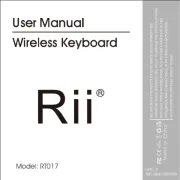
17 Augustus 2025

15 Augustus 2025

15 Augustus 2025
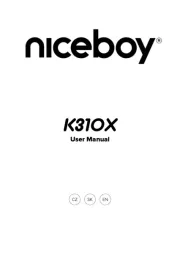
15 Augustus 2025